
Med andra ord borde Windows-anhängare vara oroliga. Eller borde de?
Rekommenderade videor
Vad är det med dessa billiga anteckningsböcker som gör dem så splittrande?
Hype bör inte tas för nominellt värde. Kommer du ihåg netbooken? Det var också oerhört populärt under en tid på grund av dess låga pris och löfte om bärbar "tillräckligt bra" datoranvändning. Konsumenter som köpte en insåg att löfte var en lögn och övergivna netbooks är snabbt som de omfamnas. Kommer Chromebooks att drabbas av samma öde?
Relaterad
- Hur man kombinerar PDF-filer på Windows, macOS eller webben
- Är macOS säkrare än Windows? Den här rapporten om skadlig programvara har svaret
- Hur man lösenordsskyddar en mapp i Windows och macOS
Vår mobilredaktör Jeffery Van Camp tillbringade en gång en hel vecka med att tvinga sig själv att använda en Chromebook och beskrev det som en "helvetesvecka". Åsikterna går uppenbarligen isär, men varför? Vad är det med dessa billiga anteckningsböcker som gör dem så splittrande? Och har de blivit bättre sedan vår mobilredaktör rasade på dem för ett år sedan?
För att ta reda på det bestämde vi oss för att direkt jämföra en Windows 2-i-1, den Toshiba satellitradie, med de två Chromebooks. Den ena är Lenovo N20p Chromebook, ett pekskärmssystem med dubbla kärnor baserat på Intels effektiva men ganska långsamma Bay Trail-arkitektur. Den andra är Acer C720P, som har en processor byggd på samma arkitektur som används för Intel Core-serien.



- 1. Toshiba satellitradie
- 2. Lenovo N20p Chromebook
- 3. Acer C720P
Hur enkelt och hur snabbt kan dessa Chromebooks utföra sina uppgifter? Och hur jämför de med Windows-anteckningsboken? Låt oss ta reda på.
Dokumentredigering
Eleverna ska skriva papper. Företagare ska skriva rapporter. Och nästan alla behöver sätta ihop ett CV någon gång i livet. Att redigera ett dokument är inte spännande, men det är nödvändigt. Microsoft har länge framhållit produktiviteten hos Windows, när det paras ihop med Office, som ett utmärkt försäljningsargument. Kan Chromebooks konkurrera?
Prestanda är tillräckligt bra, även på den långsammare Lenovo N20p.
Formatering kan vara lite knepigt om du gillar avancerade funktioner, särskilt grafik som diagram och bilder, men kompatibiliteten är robust. Även fotnoter och sidhuvuden översätts enkelt från Word till Google Dokument och tillbaka igen.
Prestanda är tillräckligt bra, även på den långsammare Lenovo N20p. Ibland leder ett snabbt hopp från en dokumentflik till en annan till ett kort rutmönster, en stand-in som återges av webbläsaren när den kämpar för att visa vad du har begärt, men användare som tycker att det är irriterande kan välja den snabbare Acer C720P.
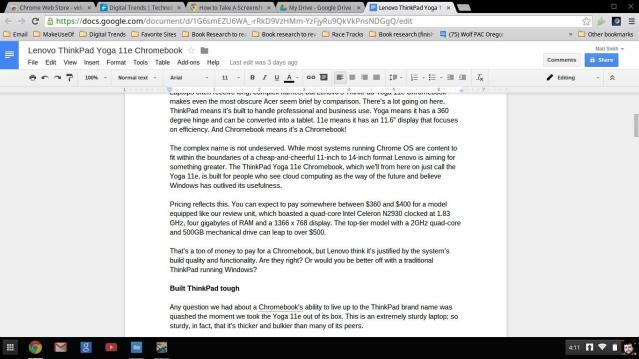
Hur är det med offlineredigering? Även detta är i huvudsak samma mellan plattformar. Chrome OS har erbjudit offlinedokumentredigering under en tid nu. Alla ändringar du gör när du är offline synkroniseras automatiskt när anslutningen återupprättas.
Hantera filsystemet
De flesta användare redigerar inte bara ett dokument, naturligtvis. Mappar kan fyllas med filer efter bara några månader. Chrome OS lanserades inte med en ordentlig filhanterare för att hantera organisationen, men Google lade till en senare. Fungerar det tillräckligt bra för att ersätta Windows Explorer?
Inte riktigt. Programmet Filer i Chrome OS är konstigt. Det erbjuder en titt på dina filer, men ger inte mycket kontroll över hur lokalt innehåll lagras. Själva hårddisken är inte direkt exponerad. Istället är allt grupperat i tre primära kategorier: Google Drive, Nedladdningar och externa lagringsenheter (om några är anslutna). Användare kan inte lägga till, ta bort eller byta namn på dessa baskataloger som standard.
Detta skiljer sig naturligtvis mycket från Windows Explorer. Användare av Microsofts operativsystem har alltid kunnat se hårddiskar representerade i själva filsystemet och har haft möjligheten att anpassa filsystemets struktur som de vill. Explorer är också lättare att använda på grund av dess mer exakta organisation. Chrome OS har ingen standardmotsvarighet till mappen Foton eller Dokument, till exempel.
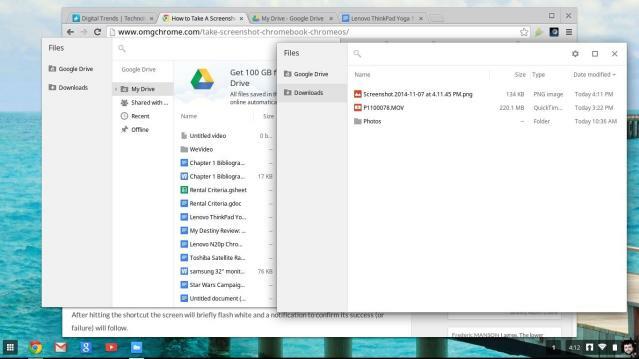
Vår besvikelse fördjupades när vi insåg att sökfunktionen i Chrome OS bara träffar lokal lagring när användaren specifikt öppnar appen Filer, väljer en lokal mapp och söker i den. Det är ingen mening, och det är ett stort steg tillbaka från Windows skrivbordssökning.
Vad Google vill ha du ska göra är att använda Drive istället för ditt lokala lagringsutrymme. Det är vettigt för företaget, men det är inte vettigt för användarna. Drive erbjuder 15 GB gratis lagringsutrymme, varefter användarna måste betala för mer. Jag tycker att det är rättvist att säga att Google är rädd att en bra lokal filhanterare skulle avskräcka användare från att köpa molnlagring. Är jag cynisk? Kanske. Men företaget har haft gott om tid på sig att ta reda på detta.
Laddar upp ett foto
Många foton som tas idag laddas upp direkt till Facebook, Twitter eller Instagram från mobila enheter, vilket tar datorer ur ekvationen. En dator behövs fortfarande för att lagra ett stort antal foton, eller ladda upp bilder av mycket hög kvalitet. Kan en Chromebook göra detta med tanke på problemen med appen Filer?
För att ta reda på det kopplade vi en Panasonic Lumix DMC-G10 till våra Chromebooks. Båda systemen upptäckte enheten som en USB-enhet, vilket är samma beteende som visas av Windows. Chrome OS levererar till och med ett popup-meddelande som är mycket likt det som Windows 8 visar när en USB-enhet är ansluten.
Vi försökte sedan överföra bilderna. Detta var förvirrande till en början eftersom att klicka på ikonen Filer inte öppnar ett andra fönster, men det är möjligt att öppna ett andra fönster med ett högerklick. När vi väl öppnat hade vi inga problem med att dra filer från vår kameras lagring till en lokal mapp. Att dra in på Google Drive var enkelt. Kopiera och klistra fungerar också.
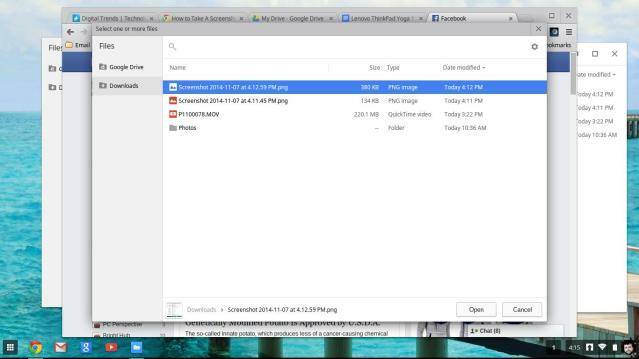
När det väl överförts var fotot lika lätt att hitta och ladda upp via Facebook som ett foto på en Windows-maskin. Det faktum att Google Drive visas i filhanteraren som standard är också trevligt, eftersom du kan ladda upp direkt från Drive till en webbplats. Windows kan göra detsamma, men bara efter att Drive-klienten är installerad.
fotoredigering
Att ladda upp ett foto är en sak. Att redigera det är en annan. Windows erbjuder ett antal program som enkelt hanterar högupplösta bilder. Kan Chrome OS hänga med?
Som standard har både Windows och Chrome OS lokala redigeringsverktyg. Windows bakar in detta i Foto-appen medan Chrome OS bakar in det i Galleri-appen. Photos är dock klart överlägsen, eftersom den erbjuder många filter, färgverktyg, effekter och en automatisk fixfunktion. Galleri-appen kan bara beskära, ändra ljusstyrka och rotera.
Om du vill redigera stora foton regelbundet är en Windows-anteckningsbok i mellanklassen nödvändig.
En Chromebook är dock inte byggd för att förlita sig på lokala appar, så den här jämförelsen är lite orättvis. För att jämna poängen vi lanserade PicMonkey, startade en fotoredigerare online efter att Google stängde Picnik. Vi valde inställningen "King Kong" när vi laddade upp vårt testfoto på 4 000 x 2 672, eftersom det var den enda inställningen som inte automatiskt sänkte bildens upplösning.
Vi märkte omedelbart problem med Lenovo N20p. Dess långsammare Bay Trail-processor med dubbla kärnor introducerade fördröjning när redigeringsmenyer öppnades och det tog längre tid att använda filter. PicMonkey upptäckte detta och föreslog att vi skulle minska storleken på bilden för bättre prestanda. Vi var tvungna att dra oss tillbaka hela vägen tillbaka till 3-megapixelkvalitetsinställningen "Jack" för att göra redigeringen njutbar.
Acer C720P Chromebook undvek den uppmaningen längre, men så småningom började den också ta slut. Dusk-filtret, till exempel, sänkte prestandan varje gång. Vi pratar inte om sjukt långsam redigering; filtret tillämpas fortfarande inom några sekunder. Men den var märkbart långsammare än Toshiba, som hanterade filtret nästan direkt. Att reducera kvaliteten till 7-megapixeln "Bubbles"-inställningen var tillräckligt för att fixa C720P: s prestandahicka.
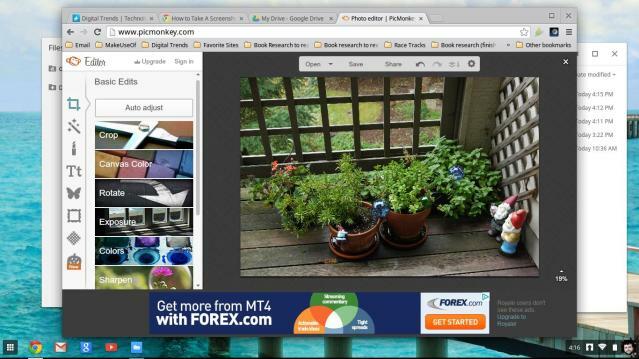
Vad är domen? Vi tycker att Chromebooks är bra för att redigera stora foton då och då. De kan också hantera mindre bilder, som de som tas av de flesta smartphones. Om du vill redigera stora foton regelbundet är en Windows-anteckningsbok i mellanklassen nödvändig även om du planerar att använd en enkel webbapplikation istället för mer komplex programvara som Photoshop (som inte är tillgänglig i Chrome OS).
Redigera ett videoklipp
Vi har bekräftat att en Chromebook kan användas för fotoredigering inom vissa begränsningar. Nu är det dags för ett mördande test: videoredigering.
Det första problemet vi stötte på var förstås att hitta ett sätt att överhuvudtaget redigera video. Googles enda interna lösning är den grundläggande webbredigeraren inbyggd i YouTube. Microsoft erbjuder samtidigt en gratis bildredigerare som heter Windows Live Movie Maker.
Det finns ett par alternativ för Chrome OS, men WeVideo sticker ut bland dem. Det är den enda lösningen vi hittade som fungerar som en riktig videoredigerare snarare än ett snabbt sätt att applicera ostlika specialeffekter eller musik, så vi valde den för vår jämförelse.
Efter att ha laddat upp vårt videoklipp försökte vi använda några filter och göra några grundläggande redigeringar. Vi blev förvånade över att se till och med Lenovo N20p hantera belastningen ganska bra. Att lägga till ett filter eller text tog vanligtvis flera sekunder, men väntan var inte outhärdlig. Acers kraftfullare C720P kändes förstås ännu bättre, särskilt när man bläddrade igenom ett videoklipp.

Den låg dock fortfarande bakom Toshiba, som i jämförelse kändes som en superdator. Att scrolla igenom en video resulterade i nästan ingen fördröjning och de flesta filter tillämpades direkt. Den högupplösta skärmen hjälpte också, även om den här funktionen är tillgänglig med Chrome OS tack vare den nya Toshiba Chromebook 2.
Vi stötte dock på ett problem: WeVideos möjligheter är begränsade. Användare kan lägga till text, manipulera ordningsföljden på klipp och skarva in musik eller använda filter, men det är ungefär det. Även Windows Live Movie Maker, som är långt ifrån den mest komplexa gratis videoredigeraren för Windows, ger ett bredare urval av verktyg och fler alternativ för varje verktyg. WeVideo är knappt utrustad för att hantera en hemmavideo, och det betyder att Chromebooks överlåter denna tävling till Windows.
Använda beröring
Lenovo N20p och dess dyrare kusin, ThinkPad Yoga 11e, är en del av en växande lista av Chromebooks som stöder beröring. Detta är ett uppenbart försök att motverka prisvärda Windows 2-i-1-enheter som Acer Aspire Switch 10. Chromebooks med touch är tillgängliga för så lite $280 och Lenovo N20p ligger runt $330.
Microsofts bristfälliga ansträngning ligger mil före vad Google har lyckats med.
Så kan en Chromebook matcha den lätta touch-användbarheten i Windows 8.1? Med ett ord: nej. Även om Chrome OS har ett virtuellt tangentbord, är det inte vad vi skulle kalla bra. Operativsystemet kämpar för att hänga med i snabbskrivning och tangentlayouten kan vara bättre.
Google saknar också ett enkelt sätt att multitaska med touch. Användare kan byta fönster via aktivitetsfältet, eller genom en ikon nere till höger som öppnar en miniatyrbild av alla öppna applikationer (en idé lånad från Android, utan tvekan). Båda ikonerna är för små för feta fingrar. Det här problemet överförs till appstartaren.
Jag har klagat högt över synderna i Windows 8 under de senaste två åren, men Microsofts bristfälliga ansträngning ligger mil före vad Google har lyckats med. Startskärmen slår byxorna från Chrome OS-appstartaren och Windows multitasking-gester är en stor välsignelse.
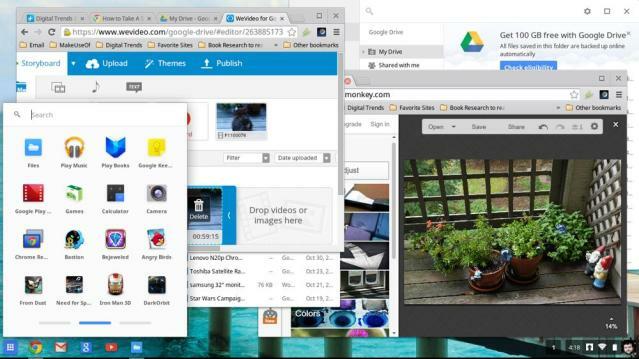
Lenovo N20ps pekskärm gör saken värre genom att placera ett förstoringsglas på dess prestandabegränsningar. Multi-touch rullning och zoom fungerar bra i Chrome OS, men Lenovo kan ofta inte återge resultaten smidigt. Acers C720P är mycket mjukare, så mycket att dess prestanda inte känns särskilt bakom Toshiba, men det är bara en bärbar dator med pekskärm och kan inte jämföras med Windows 2-i-1 direkt.
Slutsats
Låt oss gå igenom.
I den här jämförelsen visade Chromebook att de klarar de flesta grundläggande uppgifter bra. Att ladda upp ett foto till Facebook är tillräckligt enkelt. Att skriva ett CV är enkelt. Även grundläggande videoredigering är genomförbar.
Ändå dök deras begränsningar upp på andra håll. Vi blev något förvånade över att se hur dåligt Lenovo N20p hanterade PicMonkey. Fotoredigering var inte smidig på något som närmade sig upplösningen för en typisk smartphone-bild. Acers C720P visade sig vara mycket snabbare, men den kunde fortfarande inte hantera alla 10 megapixlar. Och båda systemen var besvärad av den ointuitiva Files-appen, som gör det svårt att organisera lokalt lagrad data.
Dessa problem innebär att Chromebooks fortfarande bara är lämpliga för personer som har grundläggande behov. En användare som bara behöver tillgång till e-post, en ordbehandling och en webbläsare kommer inte att finna Chrome OS sämre än Windows. De kanske till och med föredrar dess enkelhet. Lägg till en blygsamt komplex uppgift till mixen, och mognaden hos Microsofts operativsystem blir uppenbar.
Det kan förväntas med tanke på Googles oerfarenhet på skrivbordet, men vi trodde att företaget skulle gå snabbare än det har gjort. Den senaste stora uppdateringen kom 2012, och även om små förbättringar (som stöd för flera användare) har lagts till över tiden, är takten inte tillräcklig för att hålla jämna steg med Windows, än mindre överträffa den.
Chrome OS har blivit populärt, men den populariteten kommer inte att bestå om Google inte börjar ta sitt operativsystem på större allvar. Mångfalden av hårdvara är trevlig, men begränsas av programvaran, och små Windows-datorer har sjunkit dramatiskt i pris under det senaste året. Tänk igenom dina behov noggrant innan du tittar på Chromebooks enkelhet. Om du inte gör det kanske du har fastnat i ett system som bokstavligen är oförmöget att göra vad du kräver.
Redaktörens rekommendationer
- Så här skriver du ut från en Chromebook – det enkla sättet
- Den här hemliga bärbara Samsung-datorn kan slå samman ChromeOS med DeX
- Google har precis gjort en stor förändring av hur Chromebook-appar fungerar
- De vanligaste Chromebook-problemen och hur man åtgärdar dem
- Windows 12: de bästa funktionerna vi vill se i det ryktade operativsystemet



